Tai pažįstama problema, su kuria susiduria vartotojai, įdiegę naujausius naujinimus
- Daugelis vartotojų pranešė, kad Netio.sys mėlynas ekranas sistemoje „Windows 11“. Pagrindinės priežastys yra sugadinti naujinimo failai ir sistemos vaizdo sugadinimas.
- Netio.sys BSoD klaida gali pasirodyti su keliais skirtingais klaidų pranešimais jūsų įrenginyje.
- Viena iš mūsų rekomendacijų apima tinklo tvarkyklių atnaujinimą. Nedvejodami išbandykite toliau nurodytus metodus.
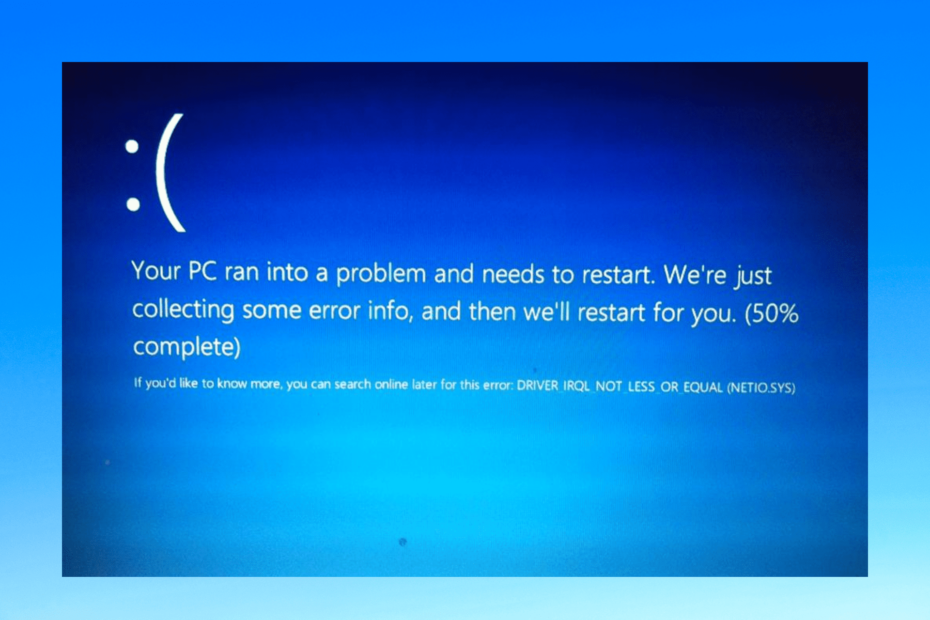
XĮDIEGTI PASPUSTELĖT ATSISIUNČIŲ FAILĄ
Ši programinė įranga ištaisys įprastas kompiuterio klaidas, apsaugos jus nuo failų praradimo, kenkėjiškų programų, aparatinės įrangos gedimų ir optimizuos jūsų kompiuterį maksimaliam našumui. Išspręskite kompiuterio problemas ir pašalinkite virusus dabar atlikdami 3 paprastus veiksmus:
- Atsisiųskite „Restoro PC Repair Tool“. kuri pateikiama kartu su patentuotomis technologijomis (yra patentas čia).
- Spustelėkite Pradėti nuskaitymą Norėdami rasti „Windows“ problemas, kurios gali sukelti kompiuterio problemų.
- Spustelėkite Remontuoti visus Norėdami išspręsti problemas, turinčias įtakos jūsų kompiuterio saugai ir našumui.
- „Restoro“ atsisiuntė 0 skaitytojų šį mėnesį.
Netio.sys mėlynas ekranas sistemoje Windows 11 yra pažįstama problema, su kuria susiduria vartotojai, įdiegę naujausius naujinimus. Įvykus šiai klaidai, sistemos ekranas taps mėlynas ir bus paleistas iš naujo arba netikėtai sugenda. Tai erzinantis klaidos kodas, kuris rodomas ekrane su keliais painiavos įspėjimais.
Ši klaida dažniausiai atsiranda, jei neseniai įdiegtas naujinimo failas yra sugadintas. Tačiau taip gali nutikti dėl daugybės kitų priežasčių.
Taigi šiame įraše sudarėme kai kurių trikčių šalinimo metodų, kurie gali padėti išspręsti šią problemą, sąrašą.
Kas yra Netio.sys?
Netio yra programa, matuojanti tinklą visame TCP/IP. Netio.sys, kita vertus, yra BSoD klaida, kuri pasirodo kartu su keliais skirtingais klaidų pranešimais jūsų įrenginyje.
Kai kurie klaidos pranešimai, kuriuos vartotojai paprastai gauna naudodami Netio.sys Blue Screen sistemoje Windows 11:
- PAGE_FAULT_IN_NONPAGED_AREA – Tai rodo, kad buvo nurodyta netinkama sistemos atmintis. Paprastai atminties adresas yra neteisingas arba atminties adresas nurodo laisvą atmintį.
- SYSTEM_THREAD_EXCEPTION_NOT_HANDLED – Šis klaidos kodas rodo, kad sistemos gija sugeneravo išimtį, kurios klaidų tvarkytojas neužfiksavo. Norėdami jį interpretuoti, turite nustatyti, kuri išimtis buvo sukurta.
- DRIVER_IRQL_NOT_LESS_OR_EQUAL – Ši klaida reiškia, kad jūsų kompiuteris negali atpažinti arba nurodyti konkrečios tvarkyklės, kuri naudoja netinkamą adresą. Paprastai tai įvyksta dėl sugedusių, netinkamai sukonfigūruotų arba sugadintų tvarkyklių ir rodomas kaip mėlynas mirties ekranas.
- IRQL_NOT_LESS_EQUAL – Ši klaida reiškia, kad kažkas negerai su įrenginio tvarkykle, įrenginio atmintimi arba įrenginyje esančia antivirusine programine įranga.
- SYSTEM_SERVICE_EXCEPTION – Tai rodo, kad vykdant rutiną, kuri pereina iš neprivilegijuoto kodo į privilegijuotą kodą, įvyko išimtis.
- KMODE_EXCEPTION_NOT_HANDLED – Ši klaida atsiranda „Windows 10“, kai skirtingos programos perrašo viena kitos atmintį. Tai gali sugadinti programinę įrangą ir operacinę sistemą.
Jei įrenginyje gavote bet kurį iš šių aukščiau pateiktų pranešimų, išbandykite šiuos toliau nurodytus trikčių šalinimo būdus, kad ištaisytumėte mėlyną netio.sys ekraną sistemoje „Windows 11“.
Kaip pataisyti Netio sistemos mėlyną ekraną?
1. Iš naujo paleiskite įrenginį
- Paspauskite Windows klavišas + F4 kad atidarytumėte dialogo langą Išjungti Windows.
- Skiltyje Ką norite, kad kompiuteris darytų, pasirinkite Paleisti iš naujo.
- Spustelėkite Gerai, kad paleistumėte įrenginį iš naujo.

Iš naujo paleiskite įrenginį prieš pradėdami toliau nurodytus trikčių šalinimo metodus, kad išspręstumėte šią problemą. Be to, įrenginio paleidimas iš naujo padeda atsikratyti nedidelių klaidų ir klaidų.
2. Paleiskite SFC Scan
- Spustelėkite Pradėti ir ieškokite Komandinė eilutė.
- Spustelėkite Vykdyti kaip administratorių.
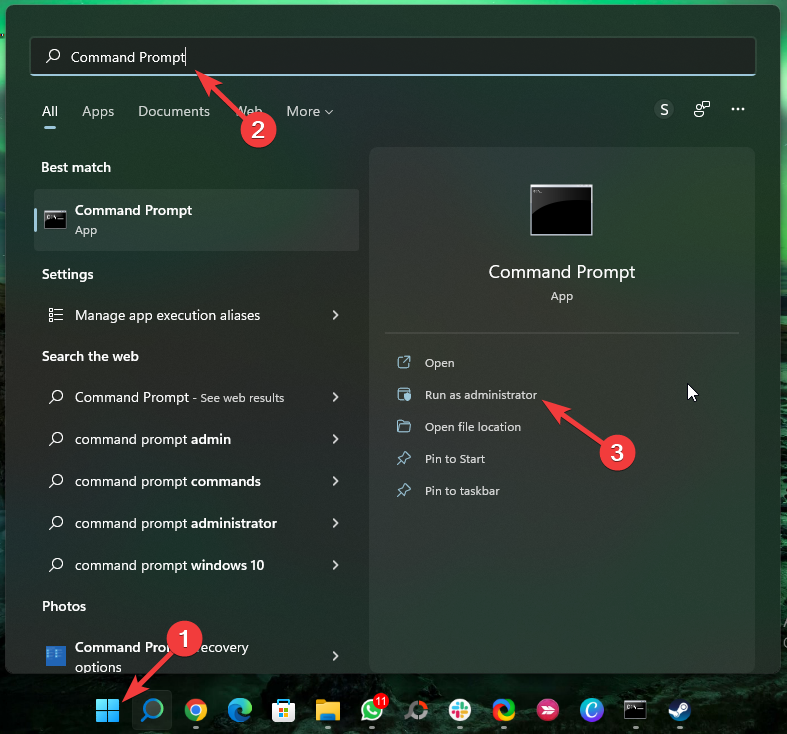
- Įveskite šią komandą ir paspauskite Įeikite:
sfc/scannow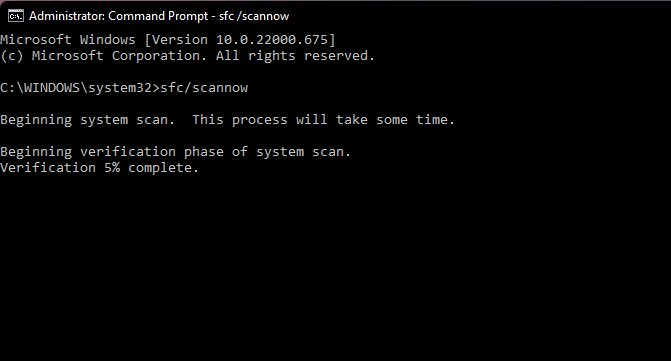
- Iš naujo paleiskite įrenginį ir patikrinkite, ar ši klaida ištaisyta.
Sugadinti failai jūsų įrenginyje taip pat gali būti atsakingi už netio.sys mėlyną ekraną sistemoje Windows 11. Paleiskite SFC arba sistemos failų tikrinimo priemonę, kad atsikratytumėte šių sugadintų failų.
Keletas vartotojų skundžiasi, kad negali paleiskite SFC nuskaitymą savo įrenginyje. Būkite tikri, kad mūsų vadovas parodys, ką daryti, jei taip nutiktų.
3. Paleiskite DISM nuskaitymą
- Spustelėkite Pradėti ir ieškokite Komandinė eilutė.
- Spustelėkite Vykdyti kaip administratorių.
- Po vieną įveskite šią komandą ir paspauskite Įeikite:
DISM /Prisijungęs /Išvalymo vaizdas /Patikrinkite sveikatą
DISM /Prisijungęs /Išvalymo vaizdas /ScanHealth
DISM /Prisijungęs /Išvalymo vaizdas /Sveikatos atkūrimas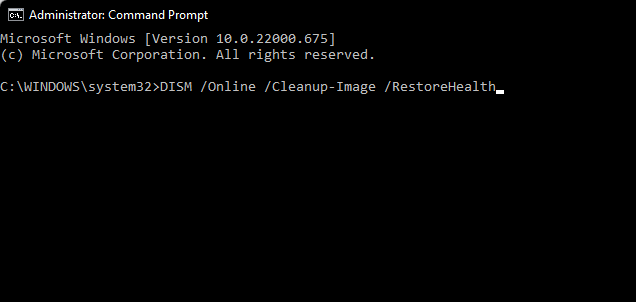
- Iš naujo paleiskite įrenginį ir patikrinkite, ar vis dar rodomas klaidos pranešimas.
Taip pat žinoma, kad sistemos vaizdo sugadinimas gali sukelti netio sys bf02 problemą Windows įrenginiuose. Paleidus DISM nuskaitymą, bus aptiktos ir ištaisytos sistemos vaizdo pažeidimai.
4. Išjunkite trečiosios šalies antivirusinę programą
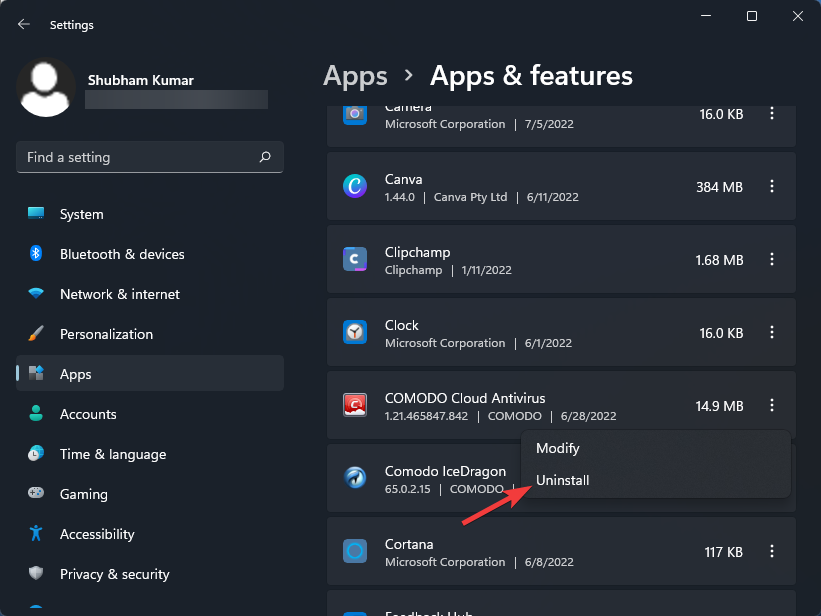
Eksperto patarimas: Kai kurias kompiuterio problemas sunku išspręsti, ypač kai kalbama apie sugadintas saugyklas arba trūkstamus „Windows“ failus. Jei kyla problemų taisant klaidą, jūsų sistema gali būti iš dalies sugedusi. Rekomenduojame įdiegti „Restoro“ – įrankį, kuris nuskaitys jūsų įrenginį ir nustatys gedimą.
Paspauskite čia atsisiųsti ir pradėti taisyti.
Netio.sys mėlynas ekranas sistemoje Windows 11 taip pat gali atsirasti dėl jūsų įrenginyje įdiegtos trečiosios šalies antivirusinės programinės įrangos. Išjunkite antivirusinę programą ir patikrinkite, ar problema išspręsta.
Jei programinės įrangos išjungimas neveikia, laikinai pašalinkite antivirusinę programinę įrangą ir peržiūrėkite ją.
5. Paleiskite CHKDSK nuskaitymą
- Spustelėkite Pradėti ir suraskite komandų eilutę ir pasirinkite Vykdyti kaip administratorių.
- Įveskite šią komandą ir paspauskite Įeikite:
CHKDSK C:/f/r/x - Komanda nebus pradėta vykdyti, nes jūsų įrenginio šakninis diskas jau naudojamas. Vietoj to jis paprašys pradėti nuskaitymą, kai iš naujo paleisite kompiuterį.
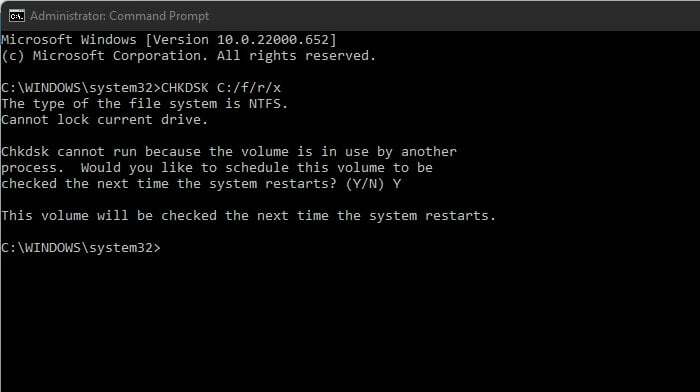
- Tipas Y, paspauskite Įeikite ir iš naujo paleiskite „Windows“.
CHKDSK yra „Windows“ programa, kuri tikrina ir sprendžia sistemos problemas. Jis patikrina, ar failo dydis, vieta ir kita informacija atitinka standžiajame diske esančius duomenis. Ji taip pat patikrina, ar kuri nors standžiojo disko sritis nėra pažeista, o tai gali būti problemos šaltinis.
- Pataisymas: SSL versijos klaida arba šifro neatitikimas sistemoje „Windows 10/11“.
- 5 geriausios naršyklės, skirtos žiūrėti SBS pagal poreikį Australijoje ir už jos ribų
- Kaip pasiekti AT&T maršrutizatorių [Lengvas būdas kreiptis dabar]
- 3 būdai, kaip ištaisyti aptikimo patvirtinimo klaidą įrenginių tvarkytuvėje
- 5 geriausios naršyklės, skirtos „Hayu“ žiūrėti „Windows“, „Mac“ ir „Smart TV“.
6. Atnaujinkite tinklo adapterį
- Paspauskite Windows klavišas + R kad atidarytumėte dialogo langą Vykdyti.
- Įveskite devmgmt.msc ir paspauskite Įeikite.
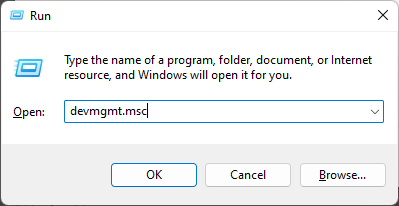
- Išplėskite skyrių Tinklo adapteriai, kad pamatytumėte savo įrenginio adapterių sąrašą.
- Dešiniuoju pelės mygtuku spustelėkite tinklo adapterį ir pasirinkite Atnaujinti tvarkyklę.

Netio.sys mėlynas ekranas sistemoje Windows 11 taip pat gali atsirasti dėl pasenusio arba sugadintos tinklo tvarkyklės. Labai svarbu, kad tinklo tvarkyklės ir adapteriai veiktų tinkamai. Jie yra atsakingi už jūsų įrenginio prijungimą prie interneto.
Norėdami išspręsti šią problemą savo kompiuteryje, galite naudoti tvarkyklių atnaujinimo programinę įrangą, kuri nuskaitys jūsų sistemą ir aptiks visas pasenusias tvarkykles, kad jas ištaisytų per kelias minutes.
⇒ Gaukite DriverFix
7. Švarus Paleiskite kompiuterį
- Spustelėkite Pradėti, ieškokite sistemos konfigūracijos ir atidarykite ją iš paieškos rezultatų.
- Eikite į skirtuką Bendra ir pažymėkite jame esančias parinktis Selective Startup and Load System Services.
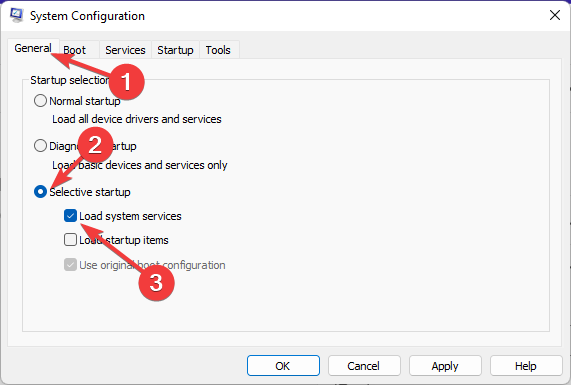
- Dabar eikite į skirtuką Paslaugos ir pažymėkite parinktį Slėpti visas Microsoft paslaugas.
- Dabar spustelėkite Išjungti viską apatiniame dešiniajame kampe ir spustelėkite Gerai, kad išsaugotumėte pakeitimus.
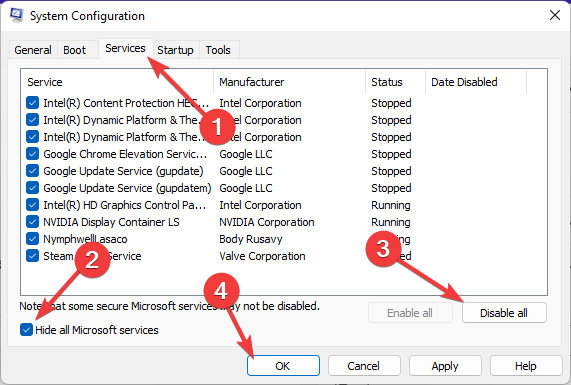
Dabar „Windows“ prasidės su minimaliu reikalingų tvarkyklių ir programų rinkiniu, atlikdama švarų paleidimą. Tai užtikrins, ar trečiosios šalies ar fono programa sukelia mėlyną netio.sys ekraną sistemoje „Windows 11“.
Daugelis vartotojų taip pat skundėsi Netio.sys BSOD Windows 10. Jei esate tarp tų, perskaitykite mūsų įrašą, kad tai pataisytumėte.
8. Paleiskite sistemos atkūrimą saugiuoju režimu
- Ilgai paspauskite maitinimo mygtuką, kol pasirodys automatinio taisymo pranešimas.
- Eikite į Trikčių šalinimas, tada Išplėstinės parinktys ir pasirinkite Atidaryti sistemos atkūrimą.
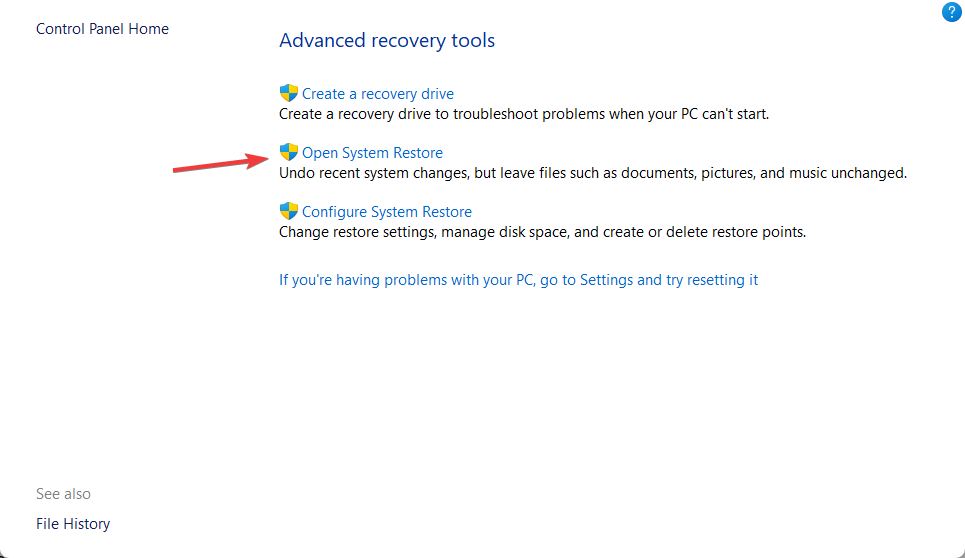
- Dabar pasirinkite savo vartotojo vardą ir įveskite slaptažodį.
- Spustelėkite Pirmyn ir pasirinkite atkūrimo tašką prieš prasidedant Netio.sys BSoD klaidai.
- Dabar vykdykite ekrane pateikiamas instrukcijas, kad atkurtumėte kompiuterį.
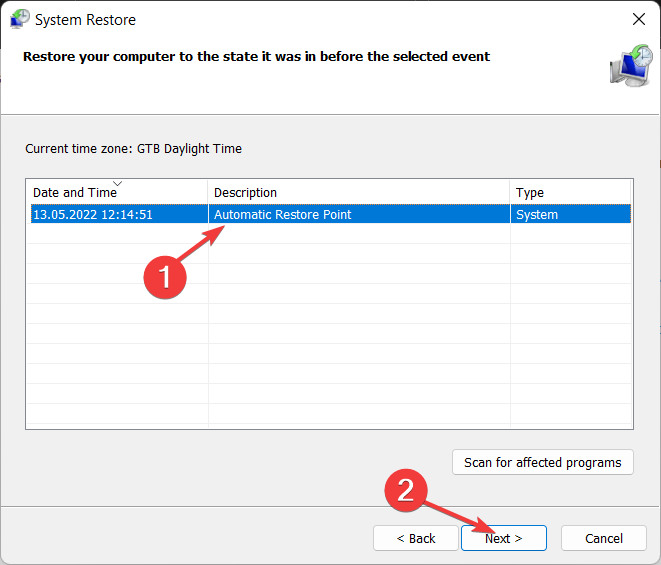
Kompiuterio nustatymų keitimas arba funkcijos įjungimas gali būti priežastis, dėl kurios sistemoje Windows 11 atsiranda mėlynas netio.sys ekranas. Turėsite atkurti šiuos numatytuosius nustatymus, kad ištaisytumėte šią BSOD klaidą.
9. Iš naujo nustatykite įrenginį
- Spustelėkite Pradėti ir eikite į Nustatymai.
- Tada spustelėkite „Windows Update“ ir dešinėje srityje pasirinkite Išplėstinės parinktys.
- Slinkite žemyn ir spustelėkite Atkūrimas.
- Galiausiai spustelėkite Iš naujo nustatyti šį kompiuterį ir vykdykite ekrane pateikiamas instrukcijas.

Jei nė vienas iš aukščiau paminėtų veiksmų neišsprendė problemos, iš naujo nustatykite „Windows 11“ įrenginį. Kartais kyla problemų dėl pagrindinių „Windows“ failų, kurių negalite patikrinti rankiniu būdu.
Taip galite pataisyti netio.sys mėlyną ekraną sistemoje „Windows 11“. Jei trikčių šalinimo metodai neišsprendė šios klaidos, pabandykite iš naujo įdiegti „Windows“. Tačiau tai turėtų būti tik paskutinė išeitis.
Jei vis dar turite problemų, nedvejodami palikite komentarą žemiau. Nekantraujame išgirsti iš jūsų.
 Vis dar kyla problemų?Pataisykite juos naudodami šį įrankį:
Vis dar kyla problemų?Pataisykite juos naudodami šį įrankį:
- Atsisiųskite šį kompiuterio taisymo įrankį „TrustPilot.com“ įvertino puikiai (Atsisiuntimas prasideda šiame puslapyje).
- Spustelėkite Pradėti nuskaitymą Norėdami rasti „Windows“ problemas, kurios gali sukelti kompiuterio problemų.
- Spustelėkite Remontuoti visus išspręsti problemas, susijusias su patentuotomis technologijomis (Išskirtinė nuolaida mūsų skaitytojams).
„Restoro“ atsisiuntė 0 skaitytojų šį mėnesį.


